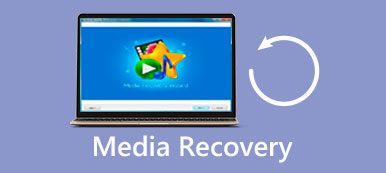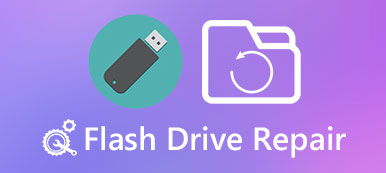Bilgisayarda herhangi bir hatırlatma olmadan aniden kapandığında, PowerPoint'teki sunum kaybedildiğinde kabul edilemez olmalıdır. Sunumu hiç kaydetmediyseniz, kaydedilmemiş PowerPoint'i kurtarmak mümkün müdür?
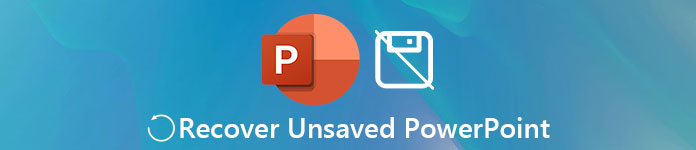
Sırf panik muhtemelen insanlar üzerinde çalışırken PowerPoint dosyasını kaydedemediklerini fark ettikleri zaman ilk tepkidir. Ve birçok gerçek, böyle bir soruna yol açabilir, aniden kapanmak gibi, Kaydet düğmesine tıklanmadan doğrudan kapanmak ve daha fazlası. Her neyse, aniden saatlerce süren zor işleri kaybettiniz ve kaydedilmemiş PowerPoint'in nasıl kurtarılacağına dair hiçbir fikriniz yok. Neyse ki, kaydetmediyseniz bile, bu eğitimde sunumunuzu geri almanın çeşitli yollarını öğrenebilirsiniz.
- Bölüm 1: Kaydedilmemiş PowerPoint Dosyasını Temp Klasöründen Kurtarma
- Bölüm 2: Apeaksoft Veri Kurtarma ile PowerPoint dosyası nasıl kurtarılır
Bölüm 1: Nasıl kaydedilmemiş PowerPoint dosyasını geçici klasörden kurtarmak.
Microsoft, AutoSave ve AutoRecover özelliğini, kullanıcıların çalışmalarını kurtarmalarına olanak tanıyan Office'e eklemesine rağmen, birçok kişi onu nasıl kullanacağını bilmiyor. Ayrıca, özellik yalnızca Office'in yeni sürümünde kullanılabilir.
Aslında, Otomatik Kaydet özelliğini etkinleştirmemiş olsanız bile, kaydedilmemiş PowerPoint'i Office ve Windows tarafından oluşturulan çeşitli geçici dosyalardan kurtarabilirsiniz. Bir PowerPoint dosyasını açtığınızda veya başlattığınızda, Office de geçici bir dosya üretecektir. Genellikle Windows Temp dizininde saklanır. Ve sunumlarınızı geçici dosyalardan kolayca geri alabilirsiniz.
1. Adım: Masaüstünüzden PowerPoint programını yeniden açın, ani kesintiler nedeniyle sunumunuzun kaybolduğunu tespit ettiğinizde.
2. Adım: Pencerenin üst kısmından "Dosya" sekmesini açın ve sol sütundaki "En Son" alt sekmesine gidin. En altta bulun ve "Kaydedilmemiş Sunumları Kurtar" ı tıklayın.
3. Adım: Sonra kaydedilmemiş taslaklar açılacaktır. İstediğiniz dosyayı bulun ve PowerPoint'te açmak için üzerine çift tıklayın. PowerPoint kurtarma işleminden sonra dosyayı kaydetmeyi unutmayın.
PowerPoint'teki açık geçici dosyaların yanı sıra, Temp Klasörüne gidip sunumlarınızı da geri alabilirsiniz. Windows 7 ve üstündeki Temp Folder dosyasının konumu C: \ Users \
Bu şekilde istediğiniz zaman da çalışır Word belgenizi kurtarın, Excel dosyaları vb.
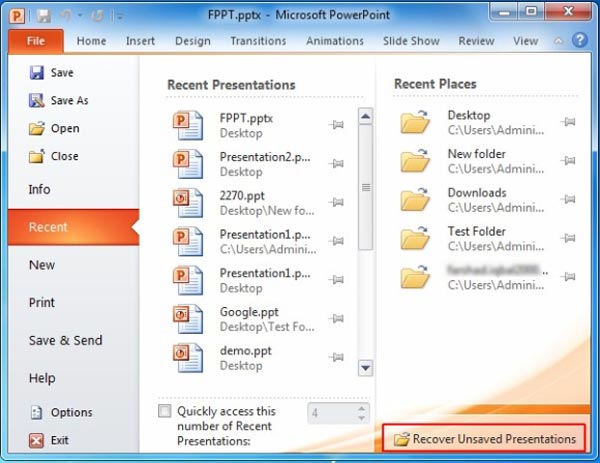
Bölüm 2: Nasıl Apeaksoft Data Recovery ile PowerPoint dosyasını kurtarmak
Temp Folder'in kaydedilmemiş PowerPoint'i bazen kurtarabildiği doğrudur. Sizin için geçerli değilse, denemenizi öneririz Apeaksoft Veri Kurtarma. Aşağıdakiler gibi birçok faydalı özellik sunan en iyi PowerPoint kurtarma yazılımıdır:
1. Kullanımı kolay. Bu dijital veri kurtarma aracı, kayıp PowerPoint dosyalarını tek bir tıklamayla iç ve dış sabit sürücülerden geri alabilir.
2. Çeşitli durumlarda PowerPoint kurtarma. Hata operasyonu, kazayla silme, virüs saldırısı, yazılımın bozulması veya sabit disk formatı nedeniyle sunumlarınız kaybedilirse kolayca kurtarılabilir.
3. Çeşitli veri türlerini ve formatlarını destekleyin. PPT, PPTX, PPTM, XPS, PPSX, PDF vb. PowerPoint'te desteklenen tüm dosya biçimleri için çalışır.
4. Kayıpsız kurtarma. En iyi PowerPoint kurtarma uygulamasıyla, PowerPoint dosyalarını orijinal biçimde ve kalitede kurtarabilirsiniz.
5. Seçici kurtarma için önizleme. Tarama işleminden sonra, biçimlerde düzenlenmiş tüm kaybolan dosyalara bakabilir ve hepsini ya da belirli olanları kurtarmaya karar verebilirsiniz.
6. Daha hızlı ve daha hafif. Bu veri kurtarma aracı hafif ve olabilir kayıp dosyaları geri yükleme hızlı ve güvenli bir şekilde.
7. Ayrıca, Veri Kurtarma, Windows 10 / 8.1 / 8 / Vista / XP ve NTFS, FAT16, FAT32, exFAT, EXT, vb. Dosya sistemlerinde kullanılabilir.
Kısacası, kaydetmiş olsanız da kaydetmeseniz de PowerPoint dosyasını kurtarmak en iyi seçenektir.
Apeaksoft Veri Kurtarma ile PowerPoint dosyası nasıl kurtarılır
1. Adım: Sunumları aramak için tüm sabit sürücüyü tarayın
Veri Kurtarma'nın en son sürümünü indirin ve bilgisayarınıza kurun. Sunumlarınız harici bir sabit sürücüde depolanıyorsa, bunu bilgisayarınıza takın. Önemli sunumların kaybolduğunu gördüğünüzde en iyi PowerPoint kurtarma yazılımını başlatın. Ana pencerede veri türleri ve konumları olmak üzere iki bölüm vardır. İlk olarak, veri tipi alanı altındaki “Belge” kutusunu işaretleyin. Ardından konum alanına gidin ve sunumu orijinal olarak nerede sakladığınızı seçin, örneğin, kaydedilmemiş PowerPoint dosyasını kurtarmak istiyorsanız, Yerel Disk C'yi seçin. "Tara" düğmesine tıkladığınız anda Veri Kurtarma çalışacaktır.

2. Adım: PowerPoint kurtarma önce sunuları önizleme
Standart taramanın ardından sonuç penceresi görünecek ve kurtarılabilir tüm sunumlar formatlara göre düzenlenecektir. Soldaki çubuktaki “Belge” seçeneğine tıklayın, PPT, PPTX, PPTM vb. başlıklı birkaç klasör göreceksiniz. Excel dosyalarını kurtarmak Bununla birlikte. PowerPoint tarafından desteklenen her klasörü açabilir ve sunumları önizleyebilirsiniz. Üstelik üst şeritteki Filtre özelliği, anahtar kelimeleri girerek kurtarmak istediğiniz sunumu hızlı bir şekilde bulabilir. Kaydedilmemiş sunumu bulamıyorsanız sağ üst köşedeki “Derin Tarama” butonuna tıklayın. Sabit diski derinlemesine kontrol etmek ve daha fazla veri bulmak daha fazla zaman alacaktır.

3. Adım: Tek bir tıklamayla PowerPoint dosyalarını al
Kaydedilmemiş PowerPoint'i kurtarmak için, karşılık gelen kutuları veya tüm klasörü işaretleyerek kurtarmak istediğiniz tüm sunuları seçin. Ardından, PowerPoint kurtarmayı başlatmak için sağ alt köşedeki "Kurtar" düğmesine tıklayın. İşlemin bitmesini bekleyin, kaydedilen kurtarılmış PowerPoint dosyalarını açmak için Klasörü Aç düğmesine tıklayın. Ardından sunularınızı normal şekilde açabilir, kopyalayıp yapıştırabilir veya düzenleyebilirsiniz. Gördüğünüz gibi, aynı zamanda kaydedilmemiş bir Word belgesini geri yükle kolaylıkla.

PowerPoint dosyası bozuk kesim nedeniyle kaybedilse bile, Veri Kurtarma dosyayı kurtarabilir ve başka bir sabit sürücüye kaydedebilir.
Sonuç
PowerPoint popüler bir programdır, öğrenciler ve profesörler ders vermek için kullanırlar ve iş adamları projeleri yayınlamak için ona güvenirler. Diğer yazılımlarda olduğu gibi PowerPoint de çeşitli hatalar ve hatalar içermektedir. Ayrıca, bazı insanlar kaydet düğmesine tıklamayı ve doğrudan PowerPoint'i kapatmayı unuttular. PowerPoint'inize yanlış bir şey geldiğinde veri kaybı konusunda endişelenmenize gerek yoktur. Kaydedilmemiş PowerPoint dosyalarını kurtarmanın iki basit yolunu paylaştık. Sunumlar önemliyse, Apeaksoft Veri Kurtarma'yı önerdik, çünkü tüm kaybolan PowerPoint dosyalarını geri alabiliyor. PowerPoint kurtarma hakkında daha fazla sorunuz varsa, lütfen bu yazının altında bir mesaj bırakın.